Łączenie/kontrolowanie komputerów przez sieć za pomocą KontrolPack

Kontroluj komputery w swojej sieci z łatwością dzięki KontrolPack. Łącz i zarządzaj komputerami z różnymi systemami operacyjnymi bez wysiłku.
W dzisiejszych czasach wydaje się, że wszystko jest aplikacją internetową. Dzięki projektom takim jak Nativefier użytkownicy Linuksa mogą łatwo pobrać dowolną stronę internetową i przekonwertować ją na natywną aplikację dla Linuksa, ale to zajmuje dużo czasu.
O wiele lepszym sposobem jest zainstalowanie programu takiego jak Tangram na komputerze z systemem Linux. Jest to przydatna przeglądarka internetowa zaprojektowana do obsługi aplikacji internetowych w systemie Linux za pośrednictwem dostosowanej przeglądarki. W tym przewodniku pokażemy, jak z łatwością używać go do uruchamiania dowolnej aplikacji internetowej w systemie Linux.
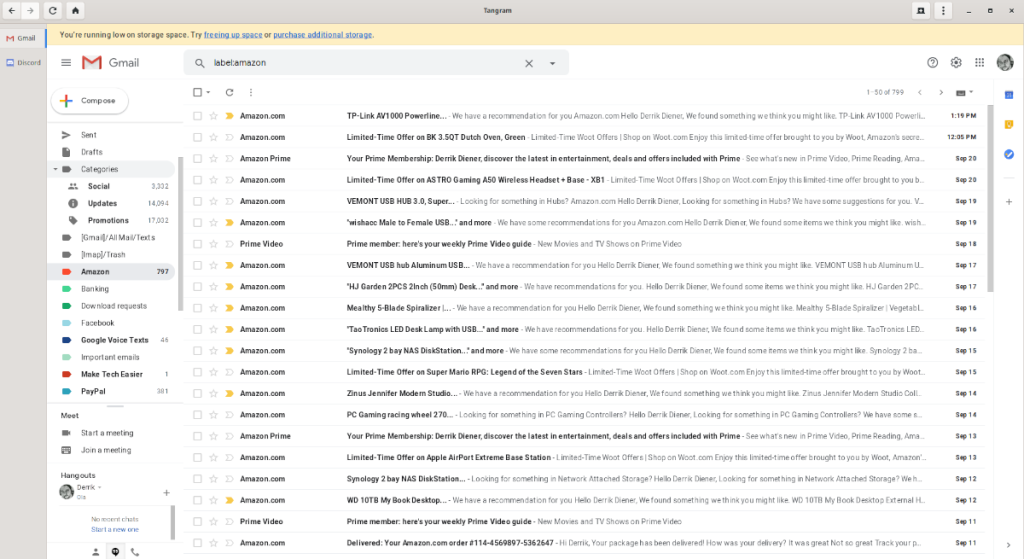 Aby uruchamiać aplikacje internetowe w systemie Linux, należy zainstalować aplikację Tangram. Na szczęście aplikacja jest łatwa do zainstalowania, ponieważ programista oferuje pakiet Flatpak. Istnieje również pakiet Arch Linux i kod źródłowy.
Aby uruchamiać aplikacje internetowe w systemie Linux, należy zainstalować aplikację Tangram. Na szczęście aplikacja jest łatwa do zainstalowania, ponieważ programista oferuje pakiet Flatpak. Istnieje również pakiet Arch Linux i kod źródłowy.
Aby rozpocząć instalację Tangram w systemie Linux, uruchom okno terminala. Po otwarciu okna terminala postępuj zgodnie z instrukcjami instalacji wiersza polecenia opisanymi poniżej, które odpowiadają aktualnie używanemu systemowi operacyjnemu.
Flatpak jest preferowaną metodą instalacji Tangram, ponieważ programista mocno reklamuje Flatpak na stronie projektu GitHub. Ponadto wydanie Tangram Flatpak działa na wielu różnych systemach operacyjnych Linux bez problemu ze względu na wszechobecność środowiska wykonawczego Flatpak.
Aby korzystać z wersji Flatpak Tangram, musisz najpierw zainstalować środowisko wykonawcze Flatpak na komputerze z systemem Linux. Aby to zrobić, postępuj zgodnie z naszym przewodnikiem na ten temat . Następnie użyj polecenia flatpak remote-add, aby dodać sklep z aplikacjami Flathub do systemu Linux.
flatpak remote-add --jeśli-nie-istnieje flathub https://flathub.org/repo/flathub.flatpakrepo
Po dodaniu repozytorium Flathub do komputera z systemem Linux można rozpocząć instalację Tangram. Używając flatpak install polecenie, zainstaluj najnowszą wersję Tangram na swoim komputerze.
flatpak zainstaluj flathub re.sonny.Tangram
Jeśli jesteś użytkownikiem Arch Linux, będziesz mógł skonfigurować Tangram na swoim komputerze za pośrednictwem Arch Linux AUR. Aby rozpocząć proces instalacji, otwórz okno terminala i użyj Pacman polecenie, aby zainstalować pakiety „Git” i „Base-devel”.
sudo pacman -S git base-devel
Po zainstalowaniu dwóch pakietów użyj polecenia git clone, aby pobrać pomocnika Trizen AUR, oraz polecenia makepkg, aby zainstalować go w systemie. Trizen sprawi, że konfiguracja Tangrama na twoim komputerze będzie znacznie wygodniejsza, ponieważ wszystko jest zautomatyzowane.
git klon https://aur.archlinux.org/trizen.git cd trizen makepkg -sri
Po zainstalowaniu aplikacji Trizen na komputerze możesz jej użyć, aby szybko uruchomić i uruchomić program Tangram. Używając trizen -S polecenie, załaduj najnowszą wersję Tangram.
trizen -S tangram
Chociaż nie zalecamy tego, możliwe jest pobranie kodu źródłowego Tangram i skompilowanie go samodzielnie. Aby pobrać aplikację Tangram zbudowaną ze źródła na komputerze z systemem Linux, przejdź do strony GitHub projektu . Szczegółowo opisuje, jak zbudować aplikację od podstaw.
Tangram to przeglądarka internetowa służąca do zapisywania aplikacji internetowych (pomyśl o Gmailu, odtwarzaczu internetowym Spotify lub Dokumentach Google), dzięki czemu zawsze masz do nich dostęp. W rezultacie aplikacja jest dość prosta. Postępuj zgodnie z poniższymi instrukcjami krok po kroku, aby dowiedzieć się, jak z nich korzystać.
Krok 1: Uruchom aplikację Tangram na pulpicie systemu Linux, wyszukując ją w menu aplikacji na komputerze z systemem Linux. Możesz go również uruchomić, wykonując następujące polecenie Flatpak w oknie terminala.
flatpak run re.sonny.Tangram
Krok 2: Po otwarciu aplikacji Tangram spójrz na pasek adresu, kliknij go myszą i wpisz adres URL swojej aplikacji internetowej. Pamiętać; nie muszą to być aplikacje takie jak Gmail. Możesz także korzystać z aplikacji internetowych LAN, takich jak domowy serwer Plex itp.
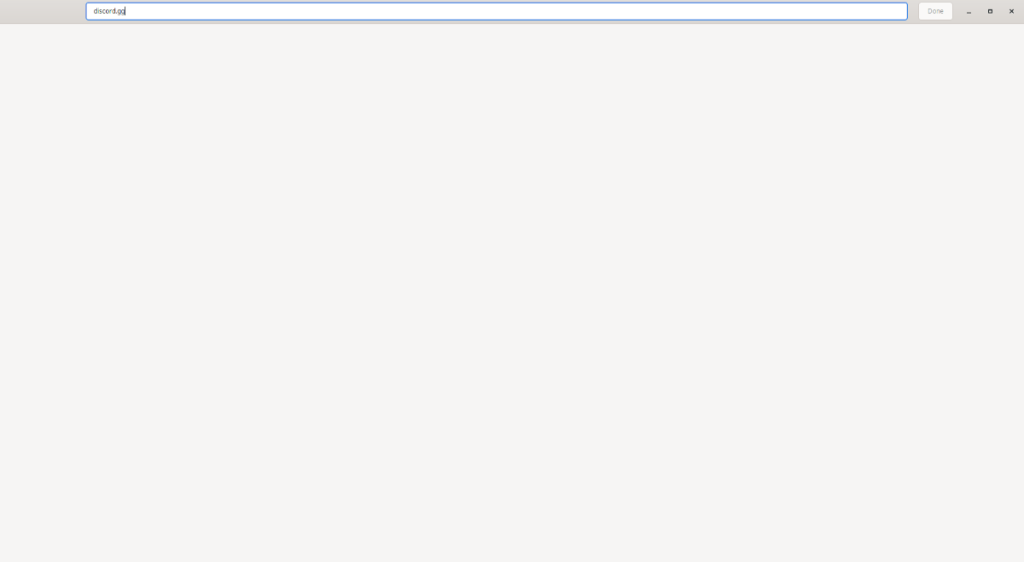
Po wpisaniu adresu URL aplikacji internetowej naciśnij klawisz Enter , aby przejść do aplikacji internetowej w przeglądarce. Zezwól na pełne załadowanie aplikacji internetowej i zaloguj się do niej, jeśli zajdzie taka potrzeba.

Krok 3: Po zalogowaniu się do aplikacji internetowej i uruchomieniu aplikacji poszukaj przycisku „Gotowe” i kliknij go myszą. Po wybraniu opcji „Gotowe” przeglądarka wyświetli wyskakujące okienko. W wyskakującym oknie wpisz nazwę swojej aplikacji internetowej i kliknij przycisk „Dodaj”, aby zadokować ją do Tangram.
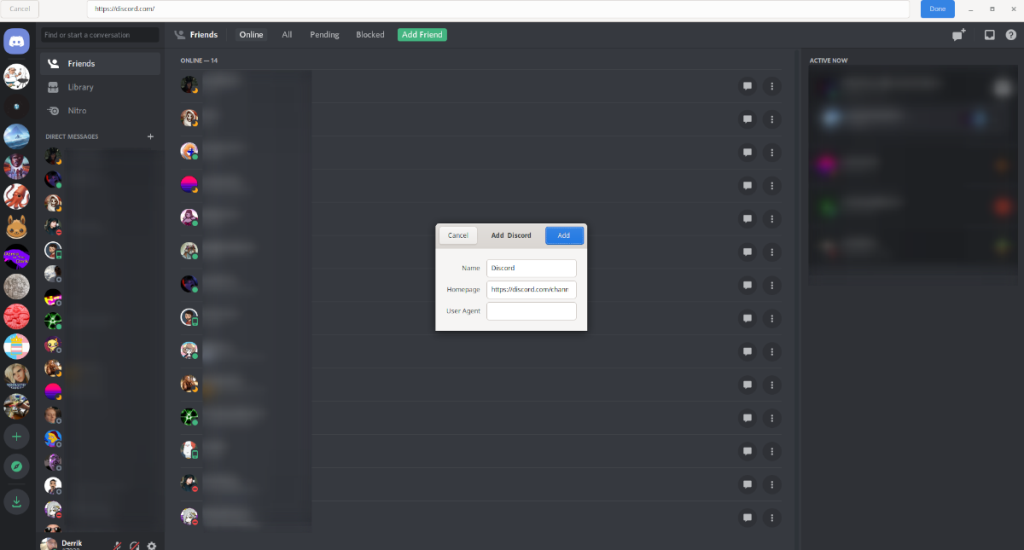
Chcesz skonfigurować wiele aplikacji internetowych w Tangram? Kliknij przycisk nowej karty w prawym górnym rogu. Następnie wykonaj kroki 1-3, aby skonfigurować tyle aplikacji internetowych w Tangram, ile chcesz!
Kontroluj komputery w swojej sieci z łatwością dzięki KontrolPack. Łącz i zarządzaj komputerami z różnymi systemami operacyjnymi bez wysiłku.
Czy chcesz automatycznie wykonywać powtarzające się zadania? Zamiast klikać przycisk wiele razy ręcznie, czy nie byłoby lepiej, gdyby aplikacja…
iDownloade to wieloplatformowe narzędzie, które umożliwia użytkownikom pobieranie treści bez zabezpieczeń DRM z serwisu iPlayer BBC. Umożliwia pobieranie obu filmów w formacie .mov.
Funkcje programu Outlook 2010 omówiliśmy szczegółowo, ale ponieważ nie zostanie on wydany przed czerwcem 2010 r., czas przyjrzeć się bliżej programowi Thunderbird 3.
Od czasu do czasu każdy potrzebuje przerwy. Jeśli szukasz ciekawej gry, wypróbuj Flight Gear. To darmowa, wieloplatformowa gra typu open source.
MP3 Diags to najlepsze narzędzie do rozwiązywania problemów w Twojej kolekcji audio. Potrafi poprawnie oznaczyć pliki mp3, dodać brakujące okładki albumów i naprawić VBR.
Podobnie jak Google Wave, Google Voice wzbudził spore zainteresowanie na całym świecie. Google dąży do zmiany sposobu, w jaki się komunikujemy, a ponieważ staje się coraz bardziej
Istnieje wiele narzędzi, które pozwalają użytkownikom serwisu Flickr pobierać zdjęcia w wysokiej jakości, ale czy istnieje sposób na pobranie ulubionych z serwisu Flickr? Niedawno…
Czym jest samplowanie? Według Wikipedii „jest to akt pobrania fragmentu lub próbki jednego nagrania dźwiękowego i ponownego wykorzystania go jako instrumentu lub
Google Sites to usługa Google, która pozwala użytkownikom hostować witrynę na serwerze Google. Jest jednak jeden problem: nie ma wbudowanej opcji tworzenia kopii zapasowej.



![Pobierz symulator lotu FlightGear za darmo [Baw się dobrze] Pobierz symulator lotu FlightGear za darmo [Baw się dobrze]](https://tips.webtech360.com/resources8/r252/image-7634-0829093738400.jpg)




